ซอฟต์แวร์ใดๆ ใช้ที่เก็บข้อมูลชั่วคราวสำหรับงานสำคัญบางอย่าง ซึ่งจะมีประโยชน์เมื่อมี RAM ไม่เพียงพอ ในทำนองเดียวกัน Adobe Photoshop ใช้ส่วนหนึ่งของฮาร์ดดิสก์สำหรับงานประเภทนี้และเรียกมันว่า Scratch Disk เมื่อใช้ Photoshop หากคุณได้รับข้อผิดพลาด Photoshop Scratch Disks เต็ม โพสต์นี้จะช่วยคุณแก้ไขได้
ไม่สามารถดำเนินการตามคำสั่งได้เนื่องจากดิสก์สำหรับลบเต็ม
Photoshop Scratch คืออะไร ดิสก์?
สแคร็ชดิสก์คือฮาร์ดดิสก์ไดรฟ์หรือ SSD ที่ใช้เป็นที่เก็บข้อมูลชั่วคราวเพื่อบันทึกประวัติเอกสาร สถานะ และอื่นๆ ที่ไม่สามารถบันทึกลงใน RAM ได้เป็นเวลานานหรือไม่เข้ากับ หน่วยความจำ
ตำแหน่งเริ่มต้นของ Scratch Disk คือฮาร์ดไดรฟ์ที่ติดตั้งระบบปฏิบัติการ สิ่งนี้ใช้ได้กับทั้ง Windows และ macOS

แก้ไข Photoshop Scratch Disk เต็ม
หากคุณเห็น ไม่สามารถดำเนินการตามคำสั่งได้เนื่องจากข้อความในดิสก์เต็ม โปรดปฏิบัติตามวิธีการเหล่านี้เพื่อแก้ไขปัญหา:
- ลบไฟล์ชั่วคราวของ Photoshop
- เพิ่ม ขูดเนื้อที่ดิสก์
- เปลี่ยน ขูดตำแหน่งดิสก์
- ปิดใช้งานการกู้คืน Photoshop
- ให้ Photoshop ใช้ RAM มากขึ้น
ตรวจสอบให้แน่ใจว่าคุณเข้าใจอย่างชัดเจนว่าการเปลี่ยนแปลงจะส่งผลต่องานอย่างไร
1] ลบไฟล์ชั่วคราวของ Photoshop
- เปิดพรอมต์การเรียกใช้ (ชนะ + R)
- พิมพ์ % temp% แล้วกดปุ่ม Enter
- ในโฟลเดอร์ ให้เลือกไฟล์ทั้งหมดที่ชื่อ Photoshop หรือ PST
- ใช้ Shift + Delete เพื่อลบไฟล์อย่างถาวร
2] เพิ่มพื้นที่ว่างบน Scratch Disk
Photoshop แนะนำให้ใช้พื้นที่ดิสก์อย่างน้อย 6 GB เป็นดิสก์เริ่มต้น หากคุณมีเนื้อที่ว่างบนดิสก์ไม่เพียงพอบนไดรฟ์ที่ใช้เป็นดิสก์เริ่มต้น คุณต้องเพิ่มพื้นที่ว่างในดิสก์ ตำแหน่งเริ่มต้นขั้นต่ำทั้งหมดของเราใช้ไม่ได้เกือบตลอดเวลา
ในการคำนวณ หากพื้นที่ว่างในดิสก์เริ่มต้นของคุณคือ 10 GB พื้นที่ว่างในดิสก์ที่ Photoshop จะพิจารณาคือ 10-6=4GB และนั่นอาจไม่เพียงพอ
คุณสามารถเปลี่ยนตำแหน่งหรือลบสิ่งที่ไม่ต้องการออกเพื่อเพิ่มพื้นที่ว่างได้
3] เปลี่ยนตำแหน่ง Scratch Disk
หากคุณมีฮาร์ดไดรฟ์สำรองหรือพาร์ติชั่นอื่นในคอมพิวเตอร์ของคุณ คุณสามารถเปลี่ยนเป็นฮาร์ดไดรฟ์นั้นได้ แต่เรายังคงแนะนำให้ใช้ SSD บน HDD และตำแหน่งภายนอก
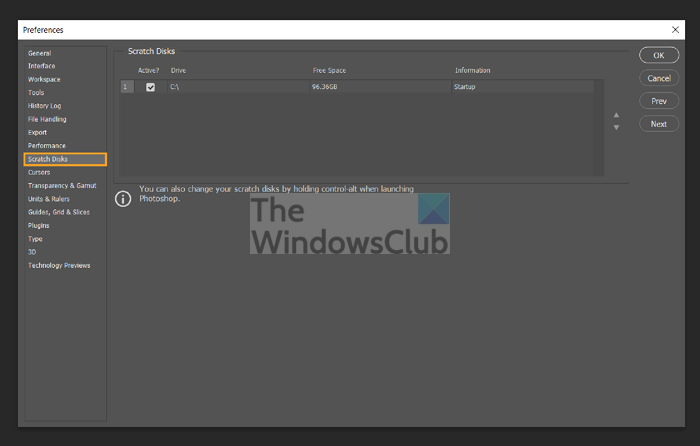
- เปิด Photoshop และไปที่ Pr eferences.
- เลือก แก้ไข > ค่ากำหนด > Scratch Disks (Win) หรือ Photoshop > Preferences > Scratch Disks (Mac)
- หากต้องการเปลี่ยนลำดับของดิสก์เริ่มต้น ให้คลิกปุ่มลูกศรแล้วเลือกตำแหน่งใหม่
- คลิก ตกลง หากต้องการใช้การเปลี่ยนแปลง ให้เริ่ม Photoshop ใหม่
4] ปิดใช้งาน Photoshop Recovery
Adobe Photoshop จะบันทึกไฟล์โดยอัตโนมัติเมื่อคุณทำงานกับไฟล์เหล่านั้น แต่จะเพิ่มจำนวนการสุ่ม เข้าถึงหน่วยความจำที่แอปพลิเคชันใช้ คุณสามารถปิดใช้งานการบันทึกการกู้คืนอัตโนมัติได้หากไม่มีประโยชน์สำหรับคุณในการเพิ่มพื้นที่ว่างบนดิสก์เริ่มต้น
- เปิด Photoshop บนพีซีของคุณ
- คลิกที่ไฟล์ > ค่ากำหนดแล้วเลือกการจัดการไฟล์
- ยกเลิกการเลือกช่องที่ระบุว่า บันทึกข้อมูลการกู้คืนโดยอัตโนมัติ
5] ให้ Photoshop ใช้ RAM มากขึ้น
Scratch Disk ถูกใช้เมื่อจำนวน RAM ไม่เพียงพอสำหรับเก็บทุกอย่าง หากคุณมี RAM ส่วนเกินในคอมพิวเตอร์ คุณสามารถจัดสรรให้ Photoshop ใช้งานได้
- เปิด Photoshop และไปที่ Preferences > Performance
- ที่แผงด้านข้าง ให้เลือกช่องที่มีป้ายกำกับว่า —ให้ Photoshop ใช้
- ป้อนจำนวน RAM ที่คุณต้องการให้ Photoshop ใช้
- จากนั้นคลิกตกลงเพื่อใช้การเปลี่ยนแปลง
ทำไม Photoshop ถึงบอกว่า ดิสก์เริ่มต้นของฉันเต็มหรือไม่
Photoshop ใช้ดิสก์สำหรับลบเพื่อบันทึกประวัติไฟล์และไฟล์ชั่วคราวอื่นๆ เนื่องจากทำงานบนพื้นที่ดิสก์ที่จัดสรร มันจึงเติมสิ่งที่คุณกำลังทำงานอยู่ เมื่อเต็ม คุณจะได้รับข้อความแสดงข้อผิดพลาด
ฉันจะล้างข้อมูลในดิสก์โดยไม่เปิด Photoshop ได้อย่างไร
เปิด Photoshop แล้วคลิกแก้ไขจากแถบเมนู เลือกล้างแล้วเลือกทั้งหมด มันจะล้างจำนวนพื้นที่ว่างในดิสก์เริ่มต้น หากคุณไม่สามารถเปิด Photoshop ได้เนื่องจากปัญหานี้ คุณสามารถกดปุ่ม Ctrl + Alt ใน Windows Cmd + Option ใน macOS ค้างไว้เพื่อตั้งค่าดิสก์เริ่มต้นใหม่
ไม่สามารถเริ่มต้น Photoshop scratch ดิสก์เต็มหรือไม่
Scratch disk ใช้สำหรับเกือบทุกอย่างโดย Photoshop รวมถึงการเริ่มต้น เมื่อเต็มแล้ว Photoshop ก็เปิดไม่ได้เช่นกัน
คุณจะรีเซ็ต Photoshop ได้อย่างไร
ใช้ CTRL+ALT+SHIFT ใน Windows เพื่อเปิด Photoshop และเมื่อระบบถาม—ลบไฟล์การตั้งค่า Adobe Photoshop—เลือกใช่ คุณยังสามารถไปที่การตั้งค่า > ทั่วไป และคลิกที่ปุ่ม รีเซ็ตการตั้งค่าเมื่อออก ปิด Photoshop แล้วเปิดใหม่
อีกวิธีหนึ่งในการลบไฟล์การตั้งค่าคือไปที่ Users/[ชื่อผู้ใช้]/AppData/Roaming/Adobe/Adobe Photoshop [ version]/Adobe Photoshop [version] Settings และลบทุกอย่างที่อยู่ภายใน
ใน macOS ตำแหน่งจะถูกตั้งค่าเป็น Users/[user name]/Library/Preferences/Adobe Photoshop [ เวอร์ชัน] การตั้งค่า.
โดยรวมแล้ว ข้อผิดพลาดสามารถแก้ไขได้ง่ายโดยการล้างพื้นที่ว่างหรือเพิ่มพื้นที่เพิ่มเติมหรือ RAM สำหรับ Photoshop เมื่อมีพื้นที่ว่างแล้ว ข้อผิดพลาดก็จะหายไป อย่างไรก็ตาม คุณต้องจัดสรรพื้นที่จัดเก็บให้เพียงพอหากคุณแก้ไขเป็นจำนวนมาก ฉันหวังว่าโพสต์นี้จะง่ายต่อการติดตาม และคุณสามารถแก้ไข Photoshop Scratch Disks ได้เป็นปัญหาเต็มรูปแบบ

